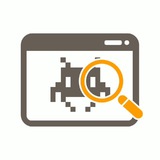Устанавливаем лимит трафика в Windows
В современном мире большинство тарифов предоставляют безлимитный доступ в Интернет. Но иногда необходимо контролировать количество трафика, особенно при использовании мобильного интернета.
В Windows есть встроенные инструменты для контроля трафика. Вот как можно это сделать:
1. Откройте «Параметры» и перейдите в раздел «Сеть и Интернет».
2. Во вкладке «Состояние» тапните кнопку «Использование данных».
3. Для установки лимита трафика нажмите «Введите ограничение».
4. Задайте ограничение на использование трафика: ежемесячно с указанием даты отсчета или единоразово со сроком действия в днях.
5. Укажите объем трафика, который не должен быть превышен, и тапните «Сохранить».
@bugfeature | #система #windows
В современном мире большинство тарифов предоставляют безлимитный доступ в Интернет. Но иногда необходимо контролировать количество трафика, особенно при использовании мобильного интернета.
В Windows есть встроенные инструменты для контроля трафика. Вот как можно это сделать:
1. Откройте «Параметры» и перейдите в раздел «Сеть и Интернет».
2. Во вкладке «Состояние» тапните кнопку «Использование данных».
3. Для установки лимита трафика нажмите «Введите ограничение».
4. Задайте ограничение на использование трафика: ежемесячно с указанием даты отсчета или единоразово со сроком действия в днях.
5. Укажите объем трафика, который не должен быть превышен, и тапните «Сохранить».
@bugfeature | #система #windows
Размечаем текст в Word
Конечно, создание разметки текста в Word может быть довольно удобным, особенно если вам нужно оформить информацию в нестандартном формате. Одним из способов сделать это является использование таблиц.
Если вам требуется расположить текст таким образом, чтобы разделить его на абзацы, колонки разной ширины или выравнивание по разным краям, таблицы предоставляют широкие возможности для этого.
Просто создайте таблицу нужного размера и выровняйте текст внутри ячеек. Используйте объединение ячеек и выравнивание текста там, где это требуется. Затем скройте границы таблицы, чтобы убрать технические детали.
В Google Документах вы также можете использовать этот подход. Вам просто нужно перейти в «Настройки таблицы» → «Цвет» и установить значение «0 пт» для границ.
@bugfeature | #лайфхак #word
Конечно, создание разметки текста в Word может быть довольно удобным, особенно если вам нужно оформить информацию в нестандартном формате. Одним из способов сделать это является использование таблиц.
Если вам требуется расположить текст таким образом, чтобы разделить его на абзацы, колонки разной ширины или выравнивание по разным краям, таблицы предоставляют широкие возможности для этого.
Просто создайте таблицу нужного размера и выровняйте текст внутри ячеек. Используйте объединение ячеек и выравнивание текста там, где это требуется. Затем скройте границы таблицы, чтобы убрать технические детали.
В Google Документах вы также можете использовать этот подход. Вам просто нужно перейти в «Настройки таблицы» → «Цвет» и установить значение «0 пт» для границ.
@bugfeature | #лайфхак #word
Продвинутая пипетка в твоем браузере
Если вы занимаетесь дизайном или просто увлечены креативным процессом, вам стоит обратить внимание на расширение ColorZilla для браузера Chrome. Это невероятно полезный инструмент, который облегчает работу с цветами, градиентами и многим другим.
🔍 Пипетка: Вы можете выбрать цвет любой области как на веб-странице, так и за пределами браузера. Это отличный способ точно подобрать нужный оттенок.
🌈 Генератор градиентов CSS: Создавайте потрясающие градиенты для веб-дизайна. Экспериментируйте и наслаждайтесь результатами мгновенно.
🎨 Анализатор цветов на странице: Получайте основные цвета, которые встречаются на выбранной странице.
⌨️ Горячие клавиши: Оптимизируйте свою производительность с помощью горячих клавиш для быстрого доступа к нужным функциям.
@bugfeature | #дизайн #расширение
Если вы занимаетесь дизайном или просто увлечены креативным процессом, вам стоит обратить внимание на расширение ColorZilla для браузера Chrome. Это невероятно полезный инструмент, который облегчает работу с цветами, градиентами и многим другим.
🔍 Пипетка: Вы можете выбрать цвет любой области как на веб-странице, так и за пределами браузера. Это отличный способ точно подобрать нужный оттенок.
🌈 Генератор градиентов CSS: Создавайте потрясающие градиенты для веб-дизайна. Экспериментируйте и наслаждайтесь результатами мгновенно.
🎨 Анализатор цветов на странице: Получайте основные цвета, которые встречаются на выбранной странице.
⌨️ Горячие клавиши: Оптимизируйте свою производительность с помощью горячих клавиш для быстрого доступа к нужным функциям.
@bugfeature | #дизайн #расширение
Горячие клавиши YouTube. Часть 1
Искать видео и управлять воспроизведением на YouTube можно с помощью клавиатуры. Собрали для вас список шорткатов, с которыми пользоваться сервисом станет ещё удобнее.
Пробел или K — пауза / продолжить воспроизведение.
→ и ← — перемотка на 5 секунд вперёд и назад.
L и J — перемотать на 10 секунд вперёд и назад соответственно.
, или . — перейти к следующему кадру, когда видео на паузе.
Shift + P — перейти к предыдущему видео.
Shift + N — перейти к следующему видео.
Shift + , — уменьшить скорость воспроизведения.
Shift + . — увеличить скорость воспроизведения.
От 1 до 9 — перейти на нужный момент видео, перематывает на 10%, 20% и т.д.
@bugfeature | #полезно #youtube
Искать видео и управлять воспроизведением на YouTube можно с помощью клавиатуры. Собрали для вас список шорткатов, с которыми пользоваться сервисом станет ещё удобнее.
Пробел или K — пауза / продолжить воспроизведение.
→ и ← — перемотка на 5 секунд вперёд и назад.
L и J — перемотать на 10 секунд вперёд и назад соответственно.
, или . — перейти к следующему кадру, когда видео на паузе.
Shift + P — перейти к предыдущему видео.
Shift + N — перейти к следующему видео.
Shift + , — уменьшить скорость воспроизведения.
Shift + . — увеличить скорость воспроизведения.
От 1 до 9 — перейти на нужный момент видео, перематывает на 10%, 20% и т.д.
@bugfeature | #полезно #youtube
VK Клипы обновляются как ракета 🚀
VK Клипы обновляют платформу, чтобы каждый мог стать создателем контента. В новом году платформа добавит множество новых функций как для авторов, так и для зрителей площадки.
Авторы в следующем году смогут создавать ролики вместе, расширяя аудиторию и разделяя творчество в профилях обоих участников. Музыканты получат доступ к тизерам для треков, смогут запускать челленджи и создавать плейлисты перед релизами.
Добавятся функция мультидорожек, которая позволит настраивать их длительность и порядок воспроизведения. А новые стили для переходов между фрагментами сделают контент ещё креативнее.
Для зрителей изменится логика реакций. Кнопка «Это не интересно» поможет подстраивать рекомендации под ваши вкусы. Вы также сможете поддерживать сообщества донатами и организовывать папки с закладками клипов по разным тематикам.
@bugfeature | #новости #вкклипы
VK Клипы обновляют платформу, чтобы каждый мог стать создателем контента. В новом году платформа добавит множество новых функций как для авторов, так и для зрителей площадки.
Авторы в следующем году смогут создавать ролики вместе, расширяя аудиторию и разделяя творчество в профилях обоих участников. Музыканты получат доступ к тизерам для треков, смогут запускать челленджи и создавать плейлисты перед релизами.
Добавятся функция мультидорожек, которая позволит настраивать их длительность и порядок воспроизведения. А новые стили для переходов между фрагментами сделают контент ещё креативнее.
Для зрителей изменится логика реакций. Кнопка «Это не интересно» поможет подстраивать рекомендации под ваши вкусы. Вы также сможете поддерживать сообщества донатами и организовывать папки с закладками клипов по разным тематикам.
@bugfeature | #новости #вкклипы
Double click тест для твоей мыши
Иногда из-за износа кнопки мыши могут начать делать два клика, вместо одного – такая проблема называется дабл кликом. Из-за дабл клика может возникнуть много неприятностей в повседневном использовании и во время игр.
Сначала дабл клик происходит не при каждом нажатии, и чтобы выявить его, как нельзя кстати подойдет специальный тест. Этот полезный инструмент может обнаружить наличие двойного щелчка, соответственно и неисправность мыши.
Тапните кнопку «CLICK HERE TO TEST» и затем нажимайте мышью столько раз, сколько потребуется для выявления неисправности. В случае обнаружения двойных кликов кнопка загорится красным, а в строке «Double clicks» вы увидите количество двойных щелчков. Кнопка «Reset» сбросит тест на начало.
@bugfeature | #полезно #тест
Иногда из-за износа кнопки мыши могут начать делать два клика, вместо одного – такая проблема называется дабл кликом. Из-за дабл клика может возникнуть много неприятностей в повседневном использовании и во время игр.
Сначала дабл клик происходит не при каждом нажатии, и чтобы выявить его, как нельзя кстати подойдет специальный тест. Этот полезный инструмент может обнаружить наличие двойного щелчка, соответственно и неисправность мыши.
Тапните кнопку «CLICK HERE TO TEST» и затем нажимайте мышью столько раз, сколько потребуется для выявления неисправности. В случае обнаружения двойных кликов кнопка загорится красным, а в строке «Double clicks» вы увидите количество двойных щелчков. Кнопка «Reset» сбросит тест на начало.
@bugfeature | #полезно #тест
Горячие клавиши YouTube. Часть 2
Продолжаем увлекательное погружение в мир горячих клавиш YouTube! В первой части мы уже узнали множество удобных комбинаций для управления воспроизведением видео. Теперь рассмотрим настройки проигрывателя и субтитров.
C — включить / выключить субтитры.
O — настроить прозрачность текста.
W — настроить прозрачность окна.
«+» и «–» — увеличить и уменьшить размер шрифта соответственно.
F — включить / выключить полноэкранный режим.
T — увеличить / уменьшить окно проигрывателя.
I — включить / отключить мини-проигрыватель.
M — включить / отключить звук.
@bugfeature | #полезно #youtube
Продолжаем увлекательное погружение в мир горячих клавиш YouTube! В первой части мы уже узнали множество удобных комбинаций для управления воспроизведением видео. Теперь рассмотрим настройки проигрывателя и субтитров.
C — включить / выключить субтитры.
O — настроить прозрачность текста.
W — настроить прозрачность окна.
«+» и «–» — увеличить и уменьшить размер шрифта соответственно.
F — включить / выключить полноэкранный режим.
T — увеличить / уменьшить окно проигрывателя.
I — включить / отключить мини-проигрыватель.
M — включить / отключить звук.
@bugfeature | #полезно #youtube
Как быстро создать Google Документ?
Знаете ли вы, что можно создавать новые документы в Google всего лишь с помощью одной команды? Вместо того, чтобы заходить в Google Docs или Sheets и там искать кнопку «Создать», используйте удивительный лайфхак с быстрыми ссылками.
В поле для адреса страницы введите:
doc.new – создание текстового документа в Google Docs.
sheet.new – создание новой таблицы в Google Sheets.
slide.new – начать работу над презентацией в Google Slides.
form.new – для мгновенного создания новой формы в Google Forms.
Важно отметить, что эти ссылки работают, если вы уже авторизованы в своем аккаунте Google. Просто добавьте их в закладки в своем браузере или запомните, чтобы легко и быстро начинать работу с новыми файлами.
@bugfeature | #лайфхак #google
Знаете ли вы, что можно создавать новые документы в Google всего лишь с помощью одной команды? Вместо того, чтобы заходить в Google Docs или Sheets и там искать кнопку «Создать», используйте удивительный лайфхак с быстрыми ссылками.
В поле для адреса страницы введите:
doc.new – создание текстового документа в Google Docs.
sheet.new – создание новой таблицы в Google Sheets.
slide.new – начать работу над презентацией в Google Slides.
form.new – для мгновенного создания новой формы в Google Forms.
Важно отметить, что эти ссылки работают, если вы уже авторизованы в своем аккаунте Google. Просто добавьте их в закладки в своем браузере или запомните, чтобы легко и быстро начинать работу с новыми файлами.
@bugfeature | #лайфхак #google
Рулетка, встроенная в Google Chrome
Dimensions — это изящное расширение, предназначенное для упрощения измерения элементов на веб-страницах. Благодаря интуитивно понятному интерфейсу и удобным функциям это незаменимый инструмент для разработчиков, дизайнеров и всех, кто ищет точности в веб-разметке и дизайне.
Легко измеряйте различные элементы, такие как изображения, поля ввода, кнопки, видео, GIF-файлы, текст и значки. Перетащите макеты .png или .jpeg прямо в Chrome, активируйте расширение и начните измерения.
Вам нужно вычислить радиус круга или измерить замкнутую территорию? Используйте клавишу
Проект разработан с учетом потребностей сообщества и имеет открытый исходный код, размещенный на GitHub. Не стесняйтесь форкнуть его и даже портировать в Firefox, если хотите! Ваш вклад всегда приветствуются.
@bugfeature | #полезно #расширение
Dimensions — это изящное расширение, предназначенное для упрощения измерения элементов на веб-страницах. Благодаря интуитивно понятному интерфейсу и удобным функциям это незаменимый инструмент для разработчиков, дизайнеров и всех, кто ищет точности в веб-разметке и дизайне.
Легко измеряйте различные элементы, такие как изображения, поля ввода, кнопки, видео, GIF-файлы, текст и значки. Перетащите макеты .png или .jpeg прямо в Chrome, активируйте расширение и начните измерения.
Вам нужно вычислить радиус круга или измерить замкнутую территорию? Используйте клавишу
Alt для измерения размеров внутри подключенной области, даже если присутствует текст или другие элементы.Проект разработан с учетом потребностей сообщества и имеет открытый исходный код, размещенный на GitHub. Не стесняйтесь форкнуть его и даже портировать в Firefox, если хотите! Ваш вклад всегда приветствуются.
@bugfeature | #полезно #расширение
Инлайн-боты Telegram
Инлайн-боты – это встроенные роботы, доступные в любом чате Telegram. Они позволяют пользователям получать результаты без необходимости открывать отдельные страницы или приложения.
Нужно найти картинку, смешную гифку, видео на YouTube или информацию на Википедии? В поле для ввода сообщения введите команду «
Доступные команды для инлайн-ботов:
@pic – поиск изображений
@gif – поиск гифок
@vid – поиск видео на YouTube
@wiki – поиск статей на Википедии
@bugfeature | #лайфхак #telegram
Инлайн-боты – это встроенные роботы, доступные в любом чате Telegram. Они позволяют пользователям получать результаты без необходимости открывать отдельные страницы или приложения.
Нужно найти картинку, смешную гифку, видео на YouTube или информацию на Википедии? В поле для ввода сообщения введите команду «
@pic <запрос>» и бот покажет превью картинок по запросу. Выберите нужный результат из списка и он мгновенно отправится в чат.Доступные команды для инлайн-ботов:
@pic – поиск изображений
@gif – поиск гифок
@vid – поиск видео на YouTube
@wiki – поиск статей на Википедии
@bugfeature | #лайфхак #telegram
Быстро добавляем событие в Google Календарь
Недавно мы писали о том, как одной командой в адресной строке браузера создавать новый документ, таблицу или презентацию. Создавать события и мероприятия в Google Календаре можно также быстро с помощью специальных команд.
Просто введите в строку поиска одну из двух команд:
Если нужно привязать мероприятие к определенной учетной записи, просто кликните на иконку аккаунта и посмотрите, какой по счёту идёт нужная учётная запись. Например, если целевая учетка идет третьей по счету, то используйте команду
@bugfeature | #лайфхак #google
Недавно мы писали о том, как одной командой в адресной строке браузера создавать новый документ, таблицу или презентацию. Создавать события и мероприятия в Google Календаре можно также быстро с помощью специальных команд.
Просто введите в строку поиска одну из двух команд:
cal.new или meeting.new и нажмите Enter. Таким образом откроется редактор мероприятий. Автоматизация работает как на Windows, так и на macOS, в любом браузере.Если нужно привязать мероприятие к определенной учетной записи, просто кликните на иконку аккаунта и посмотрите, какой по счёту идёт нужная учётная запись. Например, если целевая учетка идет третьей по счету, то используйте команду
cal.new/3, чтобы создать встречу на третьем аккаунте.@bugfeature | #лайфхак #google
Шорткаты для автоматизации в Google Docs
На первый взгляд может показаться, что для форматирования текста вам всегда нужно применять мышь и меню форматирования. Однако, с помощью сочетаний клавиш вы можете существенно ускорить процесс.
Выделите текст и тапните нужное сочетание клавиш, чтобы превратить его в заголовок, нумерованный или маркированный список:
Ctrl+Alt+1 – Заголовок первого уровня.
Ctrl+Alt+2 – Заголовок второго уровня.
Ctrl+Alt+3 – Заголовок третьего уровня.
Ctrl+Alt+0 – Основной текст.
Ctrl+Shift+7 – Нумерованный список.
Ctrl+Shift+8 – Маркированный список.
Чтобы создать вложенность, в любом списке нажмите Enter для перехода на следующую строку. Затем тапните Tab и у вас появится новый уровень вложенности.
@bugfeature | #лайфхак #google
На первый взгляд может показаться, что для форматирования текста вам всегда нужно применять мышь и меню форматирования. Однако, с помощью сочетаний клавиш вы можете существенно ускорить процесс.
Выделите текст и тапните нужное сочетание клавиш, чтобы превратить его в заголовок, нумерованный или маркированный список:
Ctrl+Alt+1 – Заголовок первого уровня.
Ctrl+Alt+2 – Заголовок второго уровня.
Ctrl+Alt+3 – Заголовок третьего уровня.
Ctrl+Alt+0 – Основной текст.
Ctrl+Shift+7 – Нумерованный список.
Ctrl+Shift+8 – Маркированный список.
Чтобы создать вложенность, в любом списке нажмите Enter для перехода на следующую строку. Затем тапните Tab и у вас появится новый уровень вложенности.
@bugfeature | #лайфхак #google
This media is not supported in your browser
VIEW IN TELEGRAM
Новый год - время, когда каждый из нас может стать частью большого чуда.
И предприниматели играют в этом волшебстве огромную роль: открывают тысячи уютных магазинов и ресторанов, делают миллионы подарков, привозят триллионы мандаринов.
А банк ВТБ помогает им в этом, открывая новые возможности. Пусть наступающий Новый год принесет еще больше чудес и вдохновения вместе с ВТБ.
И предприниматели играют в этом волшебстве огромную роль: открывают тысячи уютных магазинов и ресторанов, делают миллионы подарков, привозят триллионы мандаринов.
А банк ВТБ помогает им в этом, открывая новые возможности. Пусть наступающий Новый год принесет еще больше чудес и вдохновения вместе с ВТБ.
Как отключить воспроизведение превью в ленте на YouTube?
Этот механизм автовоспроизведения, хоть и проигрывает видео без звука, может стать не всегда удобным. Ведь он может потреблять дополнительный трафик, мешать при быстрой прокрутке ленты и даже лишает возможности внимательно рассмотреть обложку видео.
Для отключения в мобильном приложении:
1. Перейдите в меню профиля.
2. Откройте «Настройки» → «Общие».
3. Выберите «Предпросмотр видео» → «Отключить».
Для отключения в веб-версии:
1. Перейдите в меню профиля и тапните «Настройки».
2. Откройте вкладку «Воспроизведение».
3. В разделе «Воспроизведение в ленте» выключите переключатель «Предпросмотр видео».
@bugfeature | #полезно #youtube
Этот механизм автовоспроизведения, хоть и проигрывает видео без звука, может стать не всегда удобным. Ведь он может потреблять дополнительный трафик, мешать при быстрой прокрутке ленты и даже лишает возможности внимательно рассмотреть обложку видео.
Для отключения в мобильном приложении:
1. Перейдите в меню профиля.
2. Откройте «Настройки» → «Общие».
3. Выберите «Предпросмотр видео» → «Отключить».
Для отключения в веб-версии:
1. Перейдите в меню профиля и тапните «Настройки».
2. Откройте вкладку «Воспроизведение».
3. В разделе «Воспроизведение в ленте» выключите переключатель «Предпросмотр видео».
@bugfeature | #полезно #youtube
Горячие клавиши Windows, о которых вы даже не догадывались
1. Нажмите «Ctrl+Backspace», чтобы удалить не один символ перед курсором, а всё слово.
2. «Ctrl+Delete» удаляет слово после курсора.
3. Используйте «Shift+F3», чтобы в Microsoft Word изменить регистр текста ошибочно набранного С ВКЛЮЧЕННЫМ КАПСЛОКОМ.
4. Используйте комбинацию «Ctrl+Shift+V», чтобы вставить текст без форматирования. Если у вас MacOS, используйте «⌘+Option+Shift+V».
5. «Ctrl+Shift+Escape» в Windows открывает Диспетчер задач, игнорируя любую зависшую программу.
@bugfeature | #система #windows
1. Нажмите «Ctrl+Backspace», чтобы удалить не один символ перед курсором, а всё слово.
2. «Ctrl+Delete» удаляет слово после курсора.
3. Используйте «Shift+F3», чтобы в Microsoft Word изменить регистр текста ошибочно набранного С ВКЛЮЧЕННЫМ КАПСЛОКОМ.
4. Используйте комбинацию «Ctrl+Shift+V», чтобы вставить текст без форматирования. Если у вас MacOS, используйте «⌘+Option+Shift+V».
5. «Ctrl+Shift+Escape» в Windows открывает Диспетчер задач, игнорируя любую зависшую программу.
@bugfeature | #система #windows
Полезные фишки Google Docs. Часть 1
В Google Docs есть множество других функций, которые могут значительно упростить работу над документами.
Перевод файла .doc(x) в Google Docs и обратно.
Если вы работаете в Google Документах, а клиенты и коллеги просят присылать им файлы в формате .doc(x) – не проблема. Откройте вкладку «Файл», найдите пункт «Скачать» и выберите нужный формат. Файл сохранится в том формате, как вам нужно.
Автозамена символов.
Вы можете прописать свои правила: например, двойной дефис будет автоматически заменяться тире, а двойные скобки – кавычками-ёлочками. Эти настройки можно найти в пункте «Инструменты» → «Настройки», правая вкладка «Замена».
Вставка фотографий и ссылок в документе.
Чтобы найти изображение или ссылку, во вкладке «Инструменты» выберите пункт «Расширенный поиск». В правой части документа откроется вкладка, в строке поиска введите запрос и нажмите Enter. Результаты появятся в той же вкладке в разделах «Интернет», «Картинки» и «Диск».
@bugfeature | #полезно #google
В Google Docs есть множество других функций, которые могут значительно упростить работу над документами.
Перевод файла .doc(x) в Google Docs и обратно.
Если вы работаете в Google Документах, а клиенты и коллеги просят присылать им файлы в формате .doc(x) – не проблема. Откройте вкладку «Файл», найдите пункт «Скачать» и выберите нужный формат. Файл сохранится в том формате, как вам нужно.
Автозамена символов.
Вы можете прописать свои правила: например, двойной дефис будет автоматически заменяться тире, а двойные скобки – кавычками-ёлочками. Эти настройки можно найти в пункте «Инструменты» → «Настройки», правая вкладка «Замена».
Вставка фотографий и ссылок в документе.
Чтобы найти изображение или ссылку, во вкладке «Инструменты» выберите пункт «Расширенный поиск». В правой части документа откроется вкладка, в строке поиска введите запрос и нажмите Enter. Результаты появятся в той же вкладке в разделах «Интернет», «Картинки» и «Диск».
@bugfeature | #полезно #google
Панель эмодзи в Windows
Панель эмодзи - удобный способ выражать эмоции и использовать специальные символы в Windows. Вот несколько способов открыть и использовать её:
Горячие клавиши:
– Win+. или Win+; (где Win - клавиша Windows) для английской раскладки. Для русскоязычной раскладки это будут клавиши Ю и Ж соответственно.
– В Windows 11 также можно использовать Win+V, чтобы открыть панель истории буфера обмена и переключиться на панель эмодзи.
Сенсорная клавиатура:
– В Windows 11: Правый клик по пустому месту панели задач, затем откройте параметры панели задач и включите отображение сенсорной клавиатуры.
– В Windows 10: Правый клик по часам в области уведомлений и выберите «Показать кнопку сенсорной панели».
@bugfeature | #система #windows
Панель эмодзи - удобный способ выражать эмоции и использовать специальные символы в Windows. Вот несколько способов открыть и использовать её:
Горячие клавиши:
– Win+. или Win+; (где Win - клавиша Windows) для английской раскладки. Для русскоязычной раскладки это будут клавиши Ю и Ж соответственно.
– В Windows 11 также можно использовать Win+V, чтобы открыть панель истории буфера обмена и переключиться на панель эмодзи.
Сенсорная клавиатура:
– В Windows 11: Правый клик по пустому месту панели задач, затем откройте параметры панели задач и включите отображение сенсорной клавиатуры.
– В Windows 10: Правый клик по часам в области уведомлений и выберите «Показать кнопку сенсорной панели».
@bugfeature | #система #windows
Убираем всплывающие окна «Войдите в приложение с аккаунтом Google» на сайтах
Многие пользователи сталкиваются с предложением войти на сайты через учетную запись Google. Google предоставит приложению ваше имя, адрес электронной почты и фото профиля для создания аккаунта.
Если вы предпочитаете не видеть эти всплывающие окна, то опцию можно отключить:
1. Откройте страницу вашего аккаунта Google.
2. Перейдите во вкладку «Безопасность».
3. В разделе «Связанные сторонние приложения и сервисы» тапните «Посмотреть все».
4. Нажмите иконку с шестеренкой в правом верхнем углу и деактивируйте переключатель «Уведомления о входе с аккаунтом Google».
@bugfeature | #лайфхак #google
Многие пользователи сталкиваются с предложением войти на сайты через учетную запись Google. Google предоставит приложению ваше имя, адрес электронной почты и фото профиля для создания аккаунта.
Если вы предпочитаете не видеть эти всплывающие окна, то опцию можно отключить:
1. Откройте страницу вашего аккаунта Google.
2. Перейдите во вкладку «Безопасность».
3. В разделе «Связанные сторонние приложения и сервисы» тапните «Посмотреть все».
4. Нажмите иконку с шестеренкой в правом верхнем углу и деактивируйте переключатель «Уведомления о входе с аккаунтом Google».
@bugfeature | #лайфхак #google
Горячие клавиши YouTube. Часть 3
На нашем канале выходило уже две части с шорткатами для YouTube (первая и вторая). Сегодня рассмотрим горячие клавиши, полезные для поиска и навигации по сайту.
Tab — переключение между элементами интерфейса (шкала громкости, таймлайн видео, кнопка подписки и т.д.).
Пробел или Ввод — нажать на выбранный элемент.
/ — поместить курсор в окно поиска.
+ключевое слово или -ключевое слово — поиск по ключевому слову или исключить его из выдачи поиска.
“ключевое слово”— требует точного вхождения слова или фразы из кавычек в результат выдачи.
intitle: — ключевое слово должно быть в заголовке, а не в описании.
,movie — тип контента: фильмы.
,live — прямые трансляции.
,4k — только в 4K.
@bugfeature | #полезно #youtube
На нашем канале выходило уже две части с шорткатами для YouTube (первая и вторая). Сегодня рассмотрим горячие клавиши, полезные для поиска и навигации по сайту.
Tab — переключение между элементами интерфейса (шкала громкости, таймлайн видео, кнопка подписки и т.д.).
Пробел или Ввод — нажать на выбранный элемент.
/ — поместить курсор в окно поиска.
+ключевое слово или -ключевое слово — поиск по ключевому слову или исключить его из выдачи поиска.
“ключевое слово”— требует точного вхождения слова или фразы из кавычек в результат выдачи.
intitle: — ключевое слово должно быть в заголовке, а не в описании.
,movie — тип контента: фильмы.
,live — прямые трансляции.
,4k — только в 4K.
@bugfeature | #полезно #youtube